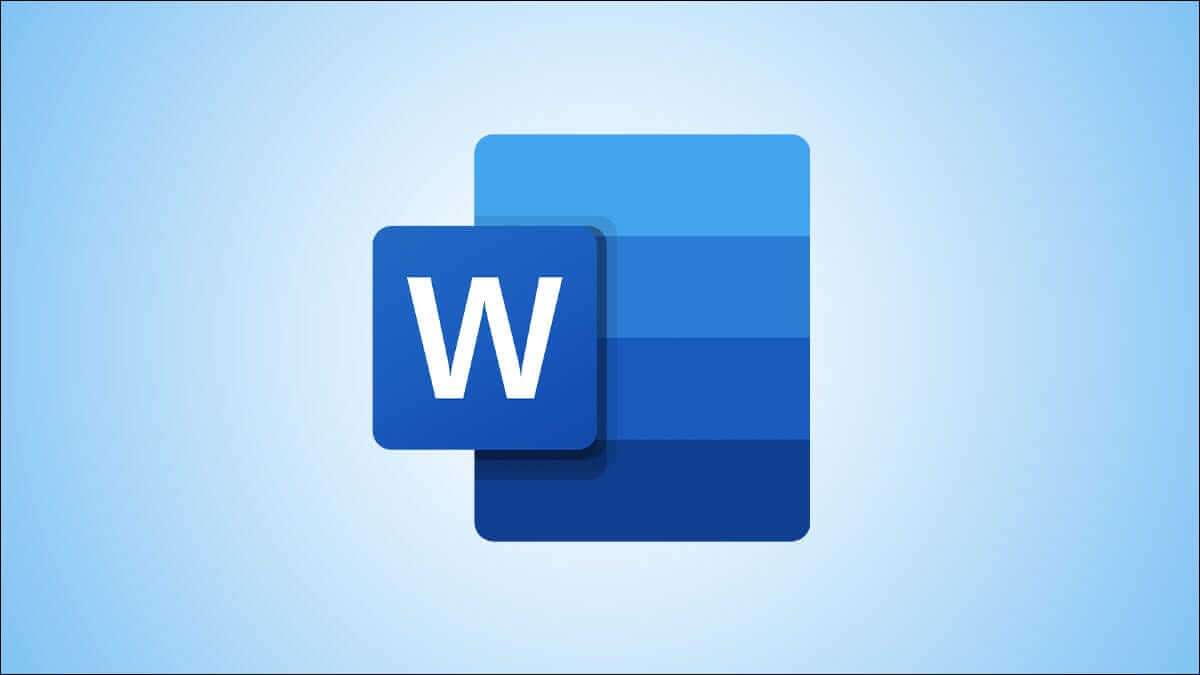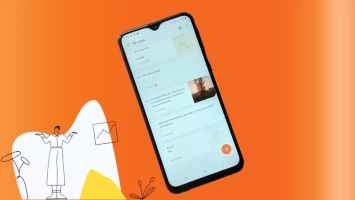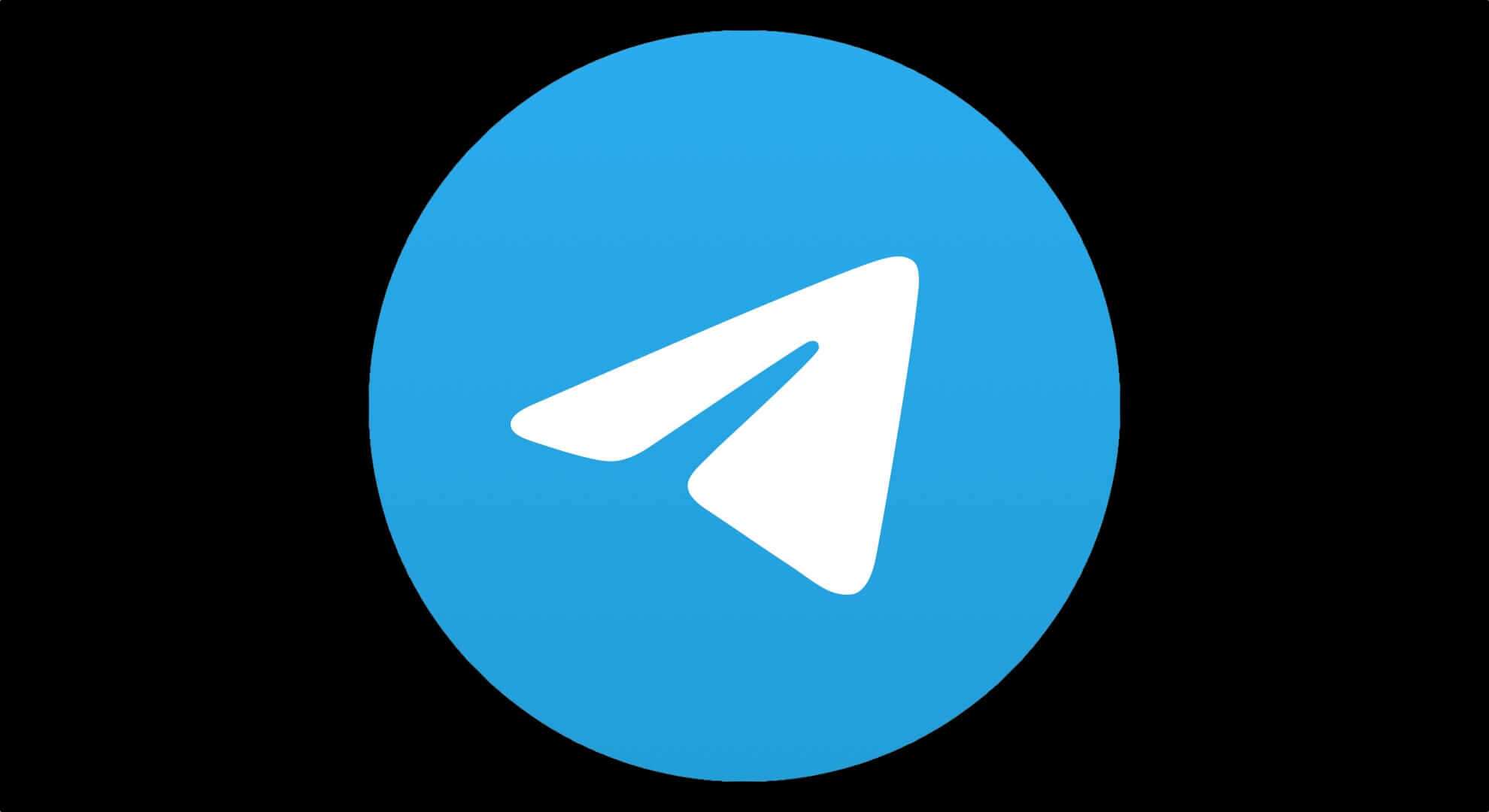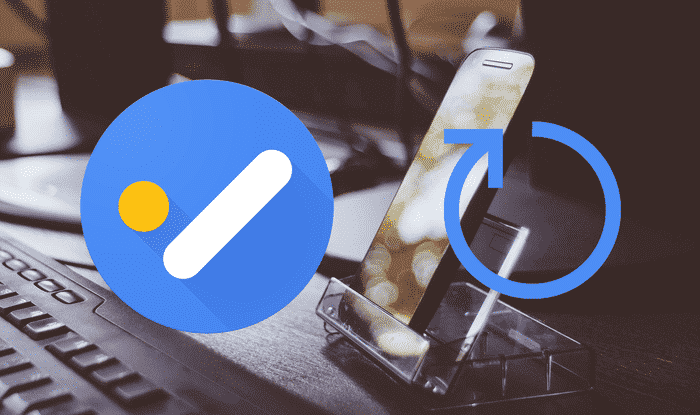přidal Svár Konečně integrace PlayStation Síť, aby vám lidé ukázali, jakou hru hrají. Pak můžete dokázat, že hrajete nejnovějšího Spidermana, God of War nebo jakoukoli jinou hru pro PlayStation. To samozřejmě vyžaduje, abyste se přihlásili a zde je návod, jak připojit svůj účet PlayStation Network Svár.
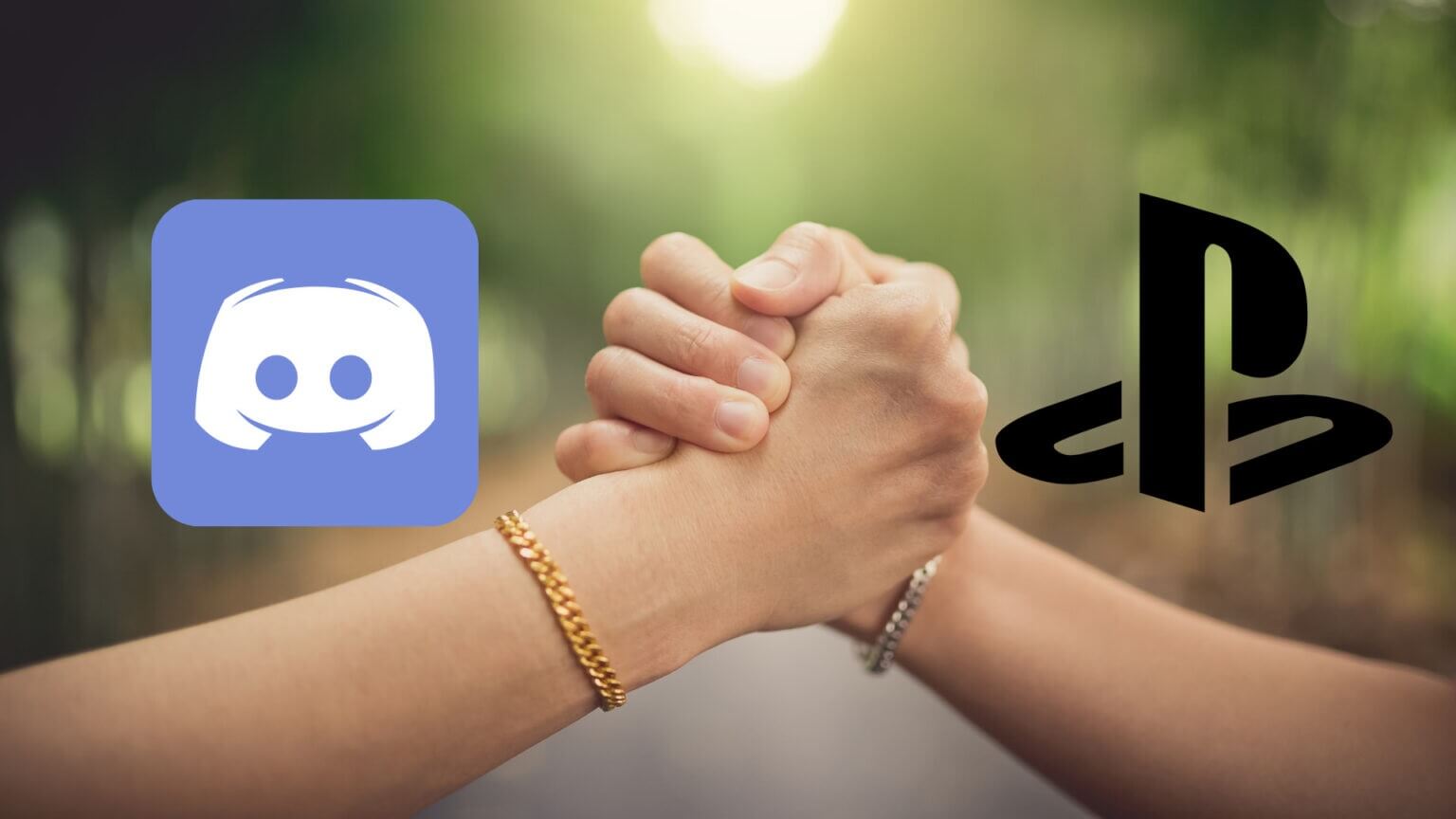
Proč bych měl propojit svůj účet PSN s DISCORD
Jakmile je váš účet PSN připojen k aplikaci Discord, můžete s ostatními uživateli aplikace Discord sdílet následující.
- Vaše online PSN ID ve vašem Discord profilu.
- Hry PlayStation, které právě hrajete. Nezobrazí však žádnou historii dat.
- Jak dlouho hru hrajete.
Použijte aplikaci DISCORD DESKTOP
Možnost propojit svůj účet PSN (PlayStation Network) s Discordem je k dispozici v desktopových i mobilních aplikacích. Nejprve probereme, jak to provést v aplikacích Discord pro Windows a Mac, a poté přejdeme na mobilní platformy.
Krok 1: Otevřeno Aplikace Discord na Windows nebo Mac.
Krok 2: Klikněte Nastavení zařízení v levém dolním rohu.

ةوة 3: Z Uživatelské nastavení , Najděte Telecom.
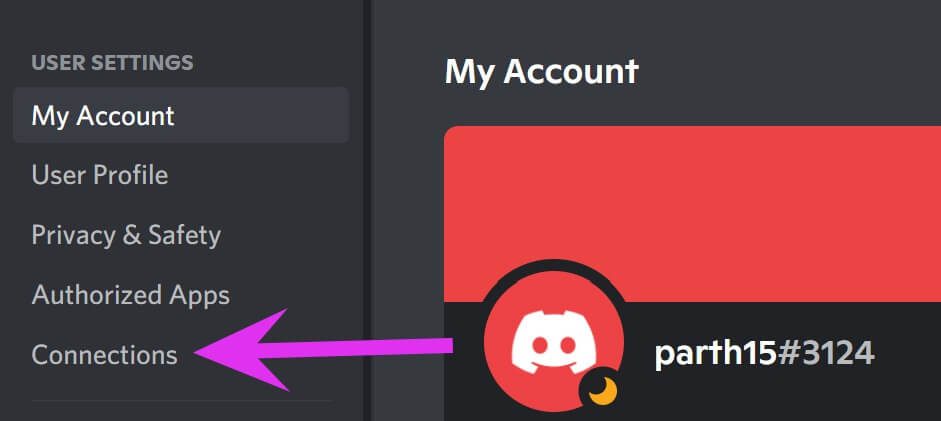
Krok 4: klepněte na Ikona sítě PlayStation Network v rámci Seznam připojení.
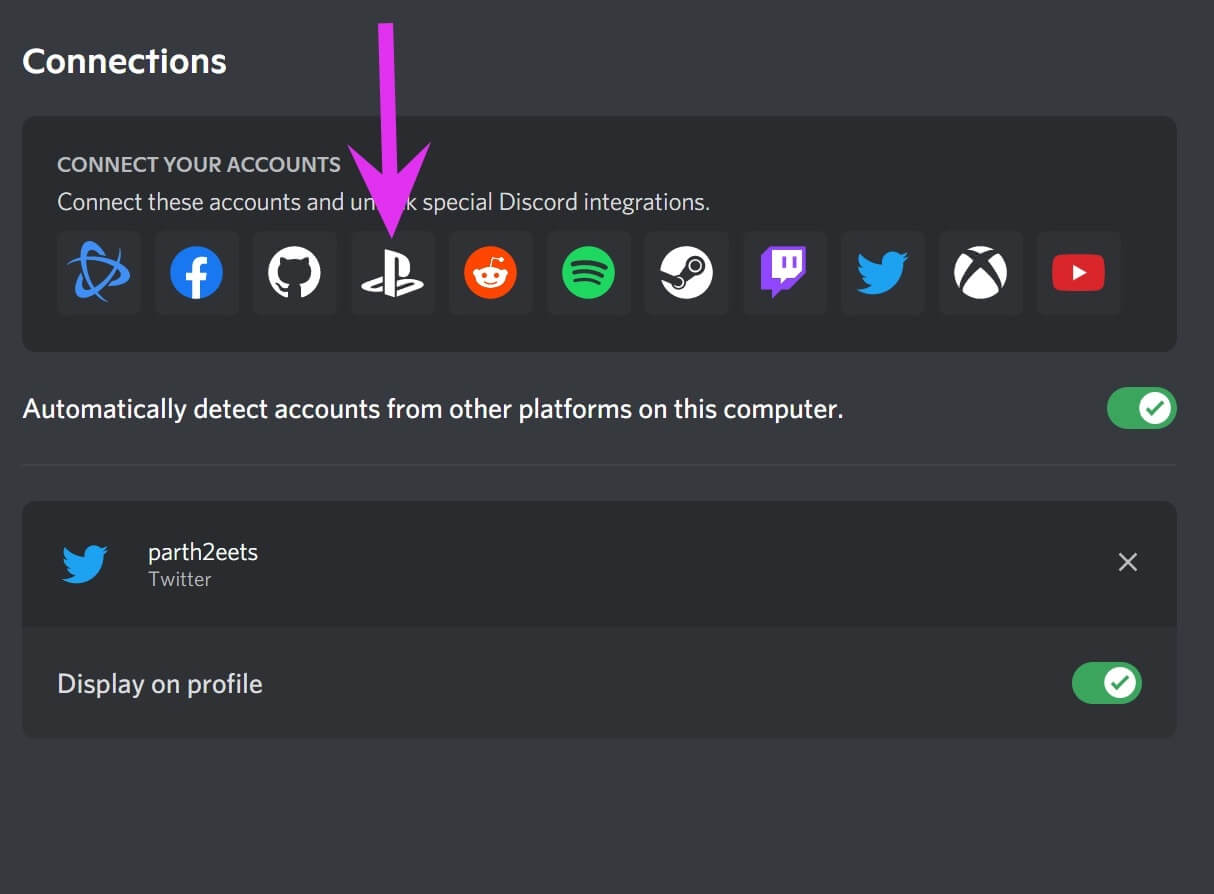
Krok 5: otevře Svár webové stránky pro doručení PSN účet.
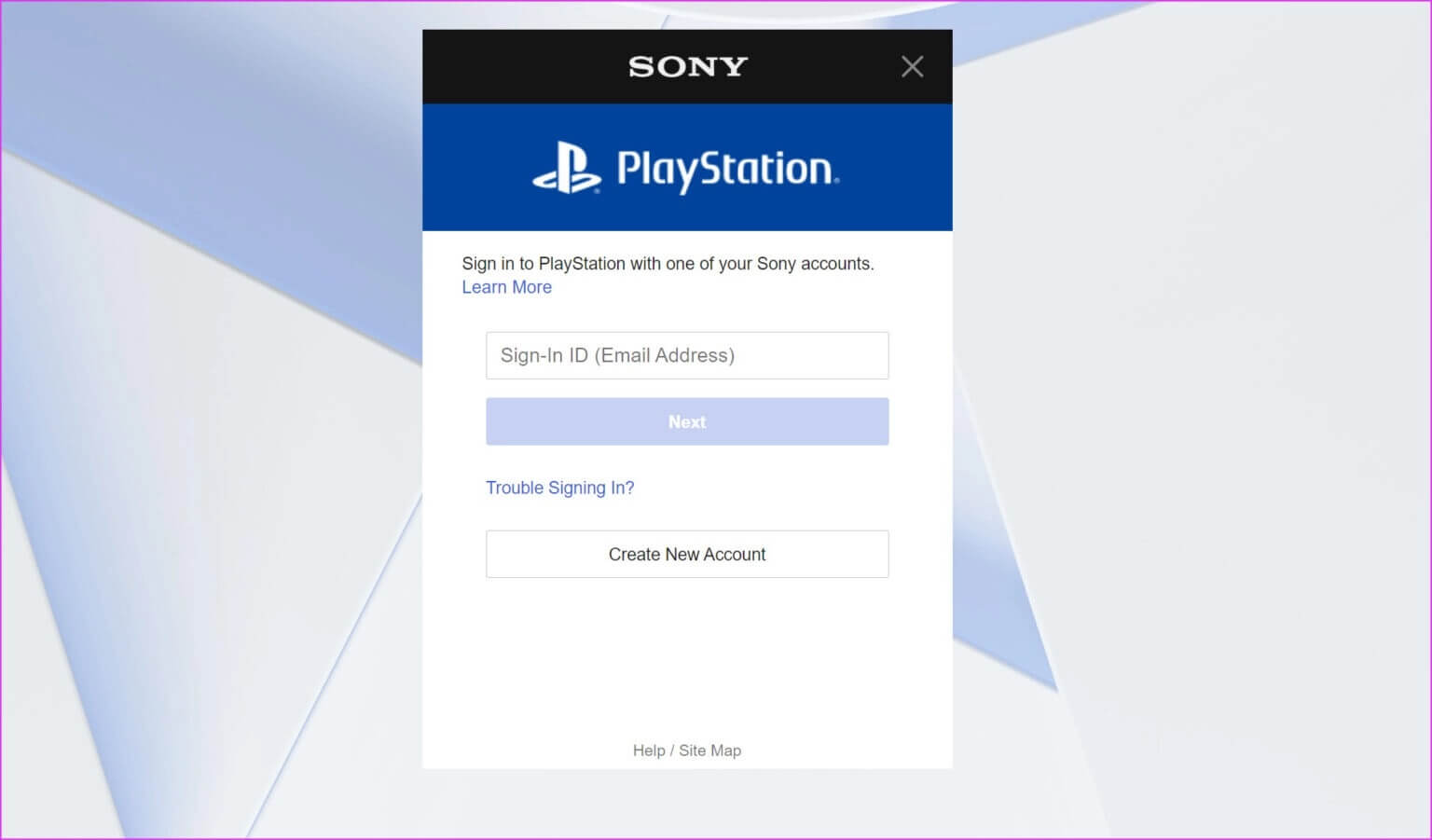
ةوة 6: Přihlaste se do PlayStation pomocí jednoho účty Sony tvůj vlastní.
Můžete zkontrolovat, k jakým datům má Discord přístup z vašeho účtu PSN. Discord může například číst vaše jméno, e-mail, online ID, online stav a další informace o profilu a sociální údaje (jako jsou vaši přátelé).
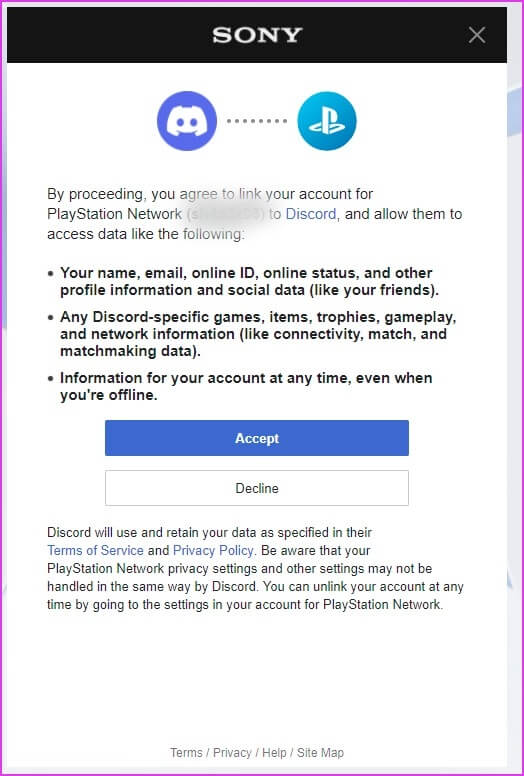
Získá také přístup ke všem hrám Discord, položkám, cenám a informacím o síti. Klikněte na akceptovat , a brzy uvidíte účet PlayStation Network Objevuje se na Discordu.
Začněte hrát jakoukoli hru PlayStation. Ostatní přátelé Discordu a členové serveru mohou vidět, co hrajete z nabídky postranního panelu. Jakmile člen klikne na název vašeho profilu, může si také prohlédnout verzi konzole PlayStation. Discord také nabídne přímé tlačítko pro připojení vašeho PSN účtu. Máte také možnost poslat DM (Direct Message) dané osobě. Podívejte se na níže uvedený snímek obrazovky.
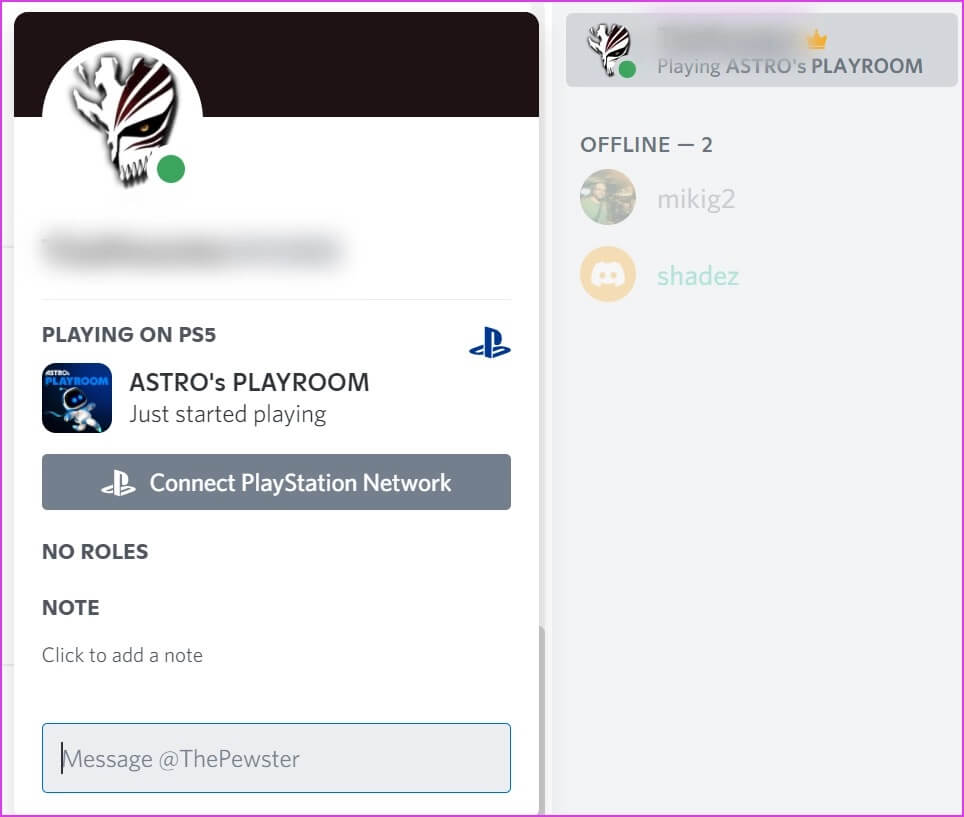
Použijte DISCORD MOBILE APP
Jak již bylo zmíněno, můžete také použít Mobilní aplikace Discord Chcete-li také připojit svůj účet PSN. Projděte si níže uvedené kroky.
Krok 1: Otevřeno Svár na iPhone nebo Android.
Krok 2: Jít do Karta Účty.
ةوة 3: Lokalizovat Telecom.
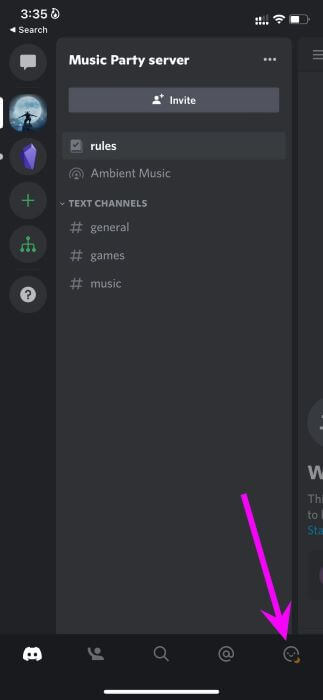
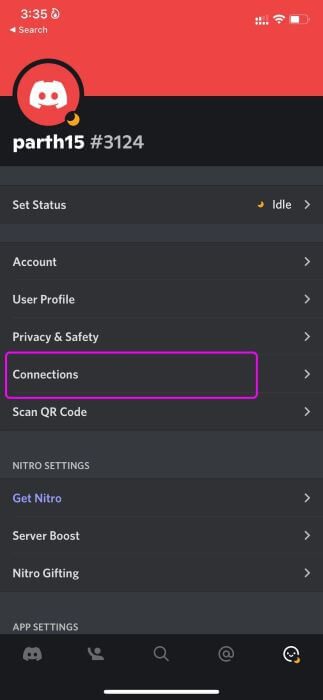
Krok 4: Klikněte na aplikace v pravém horním rohu.
Krok 5: otevře Přidat nový seznam kontaktů Ze dna. Lokalizovat PlayStation Network .
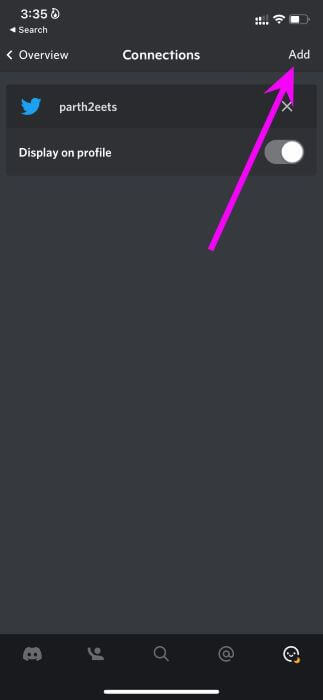
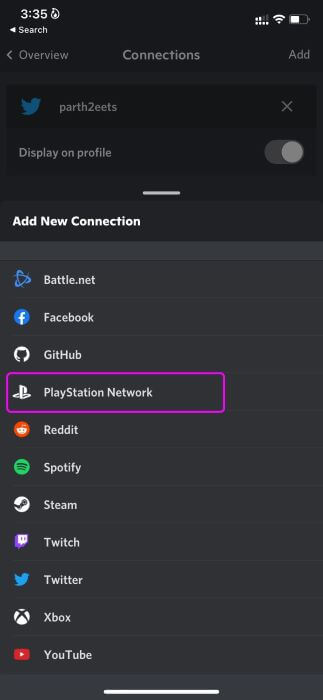
ةوة 6: Přidat ID Přihlaste se ke svému účtu Sony a heslo a oprávnění ke kontrole.
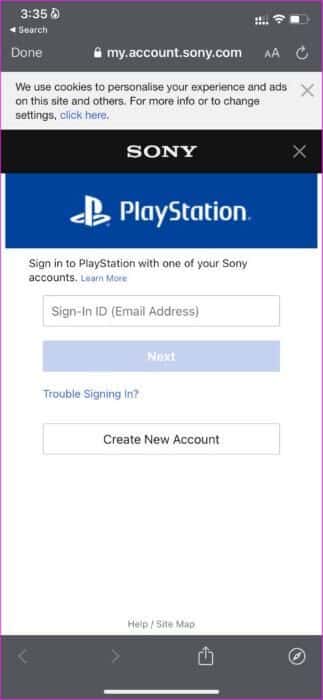
Váš účet PSN se brzy objeví pod seznamem připojení v mobilní aplikaci Discord.
Jak nastavit stav vašeho PSN offline na disku
Když se rozhodnete zobrazovat offline na PSN, váš online stav PSN se neprojeví ani v Discordu. Abyste skryli svůj online stav, nemusíte se na Discordu odpojovat od sítě PSN.
PSN ÚČET ON DISCORD - Často kladené otázky
Potřebuji k připojení PSN k Discord členství Playstation Plus?
Ne, možnost připojit účet PSN k Discord je dostupná všem uživatelům. K aktivaci této funkce není vyžadováno členství v Playstation Plus.
Jaké konzole PlayStation jsou podporovány?
Funkce je dostupná pouze pro konzole PS4 a PS5.
Jaké jsou podporované regiony?
Funkce je dostupná pro uživatele, kde jsou dostupné služby PlayStation Network a Discord.
Nevidím možnost propojit účet PSN v Discordu, co teď?
Funkce propojení účtů je k dispozici v nejnovější aplikaci Discord. Pokud možnost nevidíte, musíte aktualizovat Discord na nejnovější verzi na mobilu a počítači.
Co se stane, když změním své PSN ID online?
Když změníte své PSN ID online, totéž se projeví i na Discordu. Pokud aktualizaci nevidíte v akci, musíte znovu připojit svůj PSN účet v Discordu.
Sdílejte své herní relace s ostatními
Díky integraci účtu PlayStation, klade Svár Další peříčko v čepici pro herní dav. Tímto tempem bychom nebyli překvapeni, kdybychom v blízké budoucnosti viděli nativní aplikaci Discord pro PlayStation (to je to, co Svár Dlouho o tom sní, že jo). Připojte svůj účet PlayStation Network k Discord a ukažte ostatním, co právě hrajete.